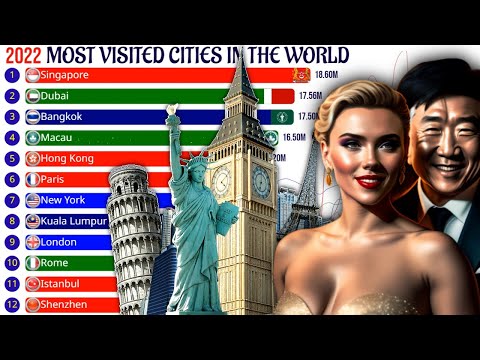Bəzən bir ay, bir il və ya bir neçə il əvvəlki maraqlarımızı və təcrübələrimizi yenidən yaşamaq istəyirik. İndiki vaxtda sosial mediada çox vaxt keçirdiyimiz və maraqlarımızı daim paylaşdığımız üçün keçmişimizi xatırlatmağın yaxşı bir yoludur. Twitter, xatırlamağımıza kömək edə biləcək sosial media platformalarından biridir. İndi Timehop tətbiqi ilə keçmişdə Twitter -də yerləşdirdiyiniz tvitləri əldə edə bilərsiniz. Timehop, bir il əvvəl etdiklərinizi telefon və e -poçt vasitəsilə xəbərdar edən pulsuz bir sosial xidmətdir. Bu, Twitter Arxivini Timehop -a bağlamaqla əldə edilir. Twitter Arxivi, tvitlərinizin tapıla biləcəyi bir saxlama yeridir.
Addımlar
3 -cü hissə 1: Arxivinizi Twitter -dən yükləyin

Addım 1. Twitter hesabınıza daxil olun
Yeni bir veb nişanı açın və Twitter veb saytına gedin. Twitterin ana səhifəsinə daxil olduqdan sonra, birinci mətn qutusuna qeydiyyatdan keçmiş Twitter istifadəçi adınızı, ikinci mətn qutusuna isə şifrənizi daxil edin. Twitter hesabınıza daxil olmaq üçün mavi giriş düyməsini basın.

Addım 2. Twitter Ayarları səhifəsinə keçin
Twitter ana səhifənizin sol üst küncündə "Profil və parametrlər" adlı bir nişan var. Bu nişan profil şəkliniz olan bir simge ilə təmsil olunur. Altındakı seçimləri göstərmək üçün üzərinə vurun. Aşağıya fırladın və Twitter Ayarları səhifəsinə keçmək üçün "Ayarlar" düyməsini basın.

Addım 3. Arxivinizi tələb edin
Twitter Ayarları səhifəsindəykən, səhifənin altına gedin və "Arxivinizi İstəyin" düyməsini basın. Bu düyməni tıkladığınızda, arxiv bağlantınızın e-poçtunuza göndəriləcəyini bildirən bir pop-up mesajı gələcək.

Addım 4. Arxiv bağlantısının e -poçtunuza göndərilməsini gözləyin
Bu maksimum 2 saat çəkə bilər. Səbirli olun və Twitter -dən Arxivinizi yükləmək üçün bağlantı olan bir e -poçt göndərməsini gözləyin.

Addım 5. Poçt qutunuza daxil olun və göndərilən linki vurun
Arxiviniz hazır olduqda bir e -poçt alacaqsınız. Qeydiyyatdan keçmiş e -poçt hesabınıza daxil olun və Twitter -dən alınan e -poçtu açın. Bu məktubda arxivinizə bir keçid var. Twitter Arxivinizi yükləmək üçün pəncərəyə keçmək üçün bu linki vurun.

Addım 6. Twitter Arxivini yükləyin
Twitter arxivini yükləmək üçün səhifədə mavi "Yüklə" düyməsi var. Twitter Arxivinizi sıxılmış (zip) faylda yükləmək üçün düyməni basın.
Yüklədikdən sonra sıxılmış faylı açmağa çalışmayın. Açarsanız, onu Timehop -a bağlaya bilməyəcəksiniz; Bunun əvəzinə "Yanlış arxiv" mesajı alacaqsınız. Daha sonra başqa bir arxivi yükləməli olacaqsınız
3 -dən 2 -ci hissə: Twitter Arxivini Timehop -a bağlayın

Addım 1. Timehop veb saytına daxil olun
Brauzerinizdə yeni bir nişanda Twitter Timehop veb saytına daxil olun. Bu, Twitter Arxivini idxal etmək üçün sizi Timehop səhifəsinə yönləndirəcək. Bu səhifənin ortasında içərisində "tweets.zip arxivinizi yükləyin" düyməsi olan böyük bir qutu var.

Addım 2. Twitter Arxivi zip faylını Timehop -a sürükləyin
İndi kompüterinizdə bir fayl araşdırıcısı açın və yüklənmiş Twitter Arxivi zip faylının saxlandığı yerə gedin. Faylı vurun və saxlayın. Sürükləyin və Timehop səhifəsindəki qutuya atın.
Alternativ olaraq, qutunun içərisindəki "tweets.zip arxivinizi yükləyin" düyməsini vura bilərsiniz və sonra kompüterinizdə yüklənmiş zip faylını axtara bilərsiniz. Faylı seçin və "Aç" düyməsini basın

Addım 3. Timehop hesabınıza daxil olun
Faylın yüklənməsi başa çatdıqda Timehop, Twitter Arxivini əlavə etməyi bitirmək üçün Timehop -a daxil olmağınızı xahiş edəcək. Görünən mesajdakı "Giriş" düyməsini basın. Bu, Twitter hesab məlumatlarınızı istifadə edərək daxil olmaq üçün bir ekrana aparacaq. Birinci qutuya Twitter istifadəçi adınızı, ikinci qutuya parolunuzu daxil edin. Sonra Timehop -a daxil olmaq üçün altındakı "Giriş" düyməsini basın.
Twitter Arxivinə qoşulma prosesi Timehop -a daxil olduqdan sonra tamamlanacaq. İndi bir il əvvəl bu gün yazdıqlarınızla bağlı e -poçtunuzda və telefonunuzda gündəlik bildirişlər alacaqsınız. Telefonda bildiriş Timehop tətbiqi vasitəsi ilə edilir
3 -cü hissə 3: Timehop Tətbiqində keçmiş Tweetlərə baxmaq

Addım 1. Timehop Tətbiqini başladın
Telefonunuzun tətbiq menyusuna gedin və onu işə salmaq üçün Timehop tətbiq nişanına vurun.
Proqramı yükləməmisinizsə, onu cihazınızın müvafiq mağazasından (Android üçün Google Play, iOS üçün iTunes App Store) pulsuz yüklədiyinizə əmin olun

Addım 2. Timehop -a daxil olun
Timehop başladıqda, sizi Başlanğıc ekranına aparır. Ekranın altındakı "Başlayıram" düyməsinə toxunun və Timehop -u fərqli sosial medialarla bağlamaq üçün bir ekrana aparılacaqsınız. Timehop, Facebook, Instagram, Twitter və Dropbox kimi platformalarla işləyir. Bütün bu platformalarla əlaqə qurmağı seçə bilərsiniz. Ancaq Twitter ilə əlaqədar olduğumuz üçün, Twitter -ə qoşulmaq üçün ekrana çatana qədər onları atlamağı seçin.
Twitter seçiminə gəldikdə, ekranın altındakı "Bağlan" düyməsini vurun. Twitter məlumatlarınızı istifadə edərək Timehop -a daxil olmaq üçün bu sizi başqa bir ekrana aparacaq. Verilən sahələrə məlumat daxil edin və daxil olmaq üçün "İcazə ver" vurun

Addım 3. Keçmiş tvitlərinizə baxın
İndi bir il əvvəl bu gün Twitter -də etdiklərinizə baxa bilərsiniz. Heç bir şey tweet etməmisinizsə, heç bir fəaliyyətin edilmədiyini göstərən bir mesaj görünəcək. Unutmayın, bu tvitlər əvvəllər yüklədiyiniz Twitter Arxivindən götürülmüşdür.